windows10系统电脑如何连接加密WiFi热点
windows10系统电脑如何连接加密WiFi热点?这是最近一位用户向小编咨询的问题。他表示自己家附近有不少加密的WiFi热点,因此就想通过电脑来破解操作。在此小编为大家推荐利用“WiFi万能钥匙”来破解连接WiFi热点的方法。
具体如下:
1、首先,给电脑安装WiFi万能钥匙程序,可以直接在百度中搜索“WiFi万能钥匙”来获取下载地址。
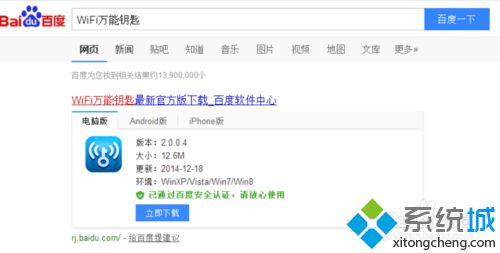
2、运行“WiFi万能钥匙”,点击“刷新”按钮,即可搜索周围开放的WiFi热点信号。
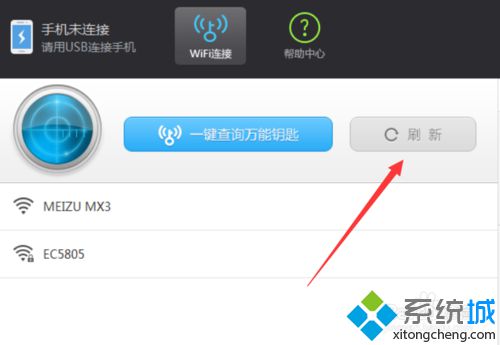
3、待搜索出热点后,点击“一键查询万能钥匙”按钮,此时将弹出如图所示的窗口,根据提示,利用手机连接电脑,点击“确定”按钮。
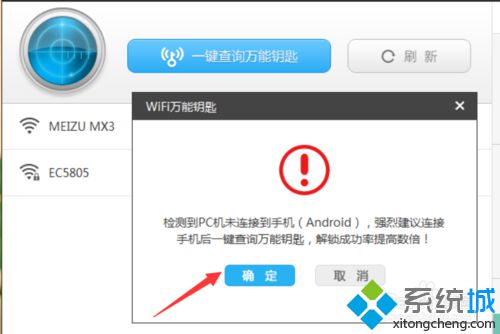
4、接下来再次点击“一键查询万能钥匙”按钮,将提示给手机安装“WiFi万能钥匙(Android)”提示,点击“确定”给手机安装WiFi万能钥匙。
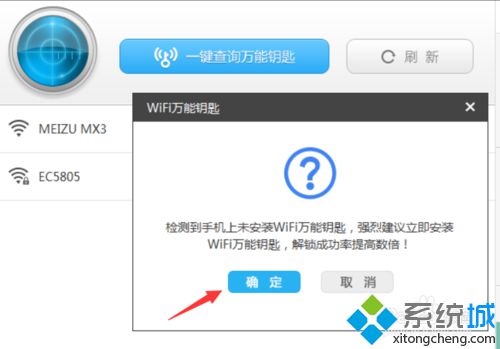
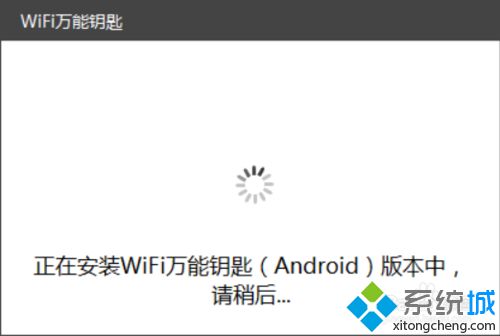
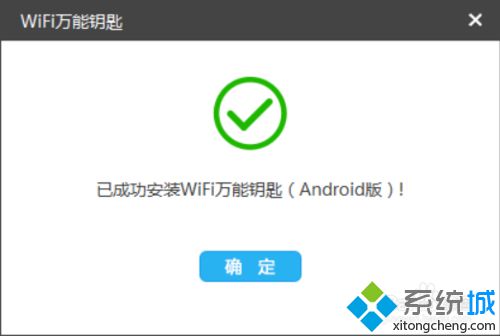
5、然后运行手机中的“WiFi万能钥匙”APP程序,同时打开手机数据网络,接着点击“一键查询万能钥匙”按钮,此时将自动根据分享的热点来连接对应的网络。

6、如果连接失败,可以尝试利用“尝试解锁”技术来更进一步连接加密的无线WiFi网络。
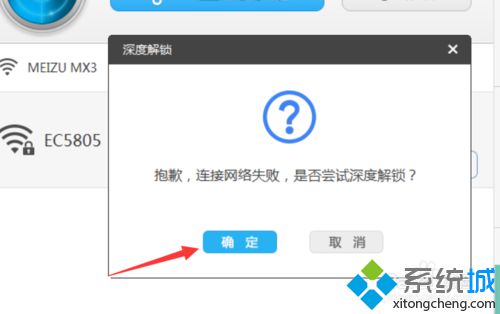
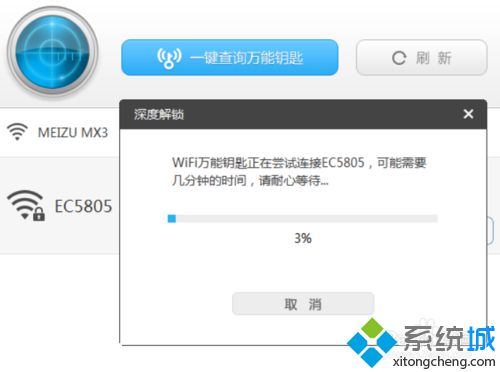
windows10系统电脑连接加密WiFi热点的方法就为大家介绍到这里了。希望本教程能够帮助到所有有需要的朋友们。大家可以关注系统城更多精彩教程https://www.xitongcheng.com/
相关教程:万能钥匙打不开的wifi怎么办破解pdf加密文件那种软件可以破解WiFi电脑开热点的软件联想电脑怎么开启WiFi热点我告诉你msdn版权声明:以上内容作者已申请原创保护,未经允许不得转载,侵权必究!授权事宜、对本内容有异议或投诉,敬请联系网站管理员,我们将尽快回复您,谢谢合作!










